磁盘分区工具是进行系统重装时必备的一款软件,可以用来对旧系统的分区进行清理,以及设置新的磁盘分区。下面六蓝游戏网给大家分享一款非常好用的磁盘分区工具——DiskGenius。DiskGenius有着强大的磁盘分区功能,可以帮助用户创建分区、删除分区、修改分区大小等等。甚至还可以对磁盘分区进行修复,以及丢因为分区错误丢失的数据进行找回,功能非常的强大,有需要的朋友赶紧来下载吧!
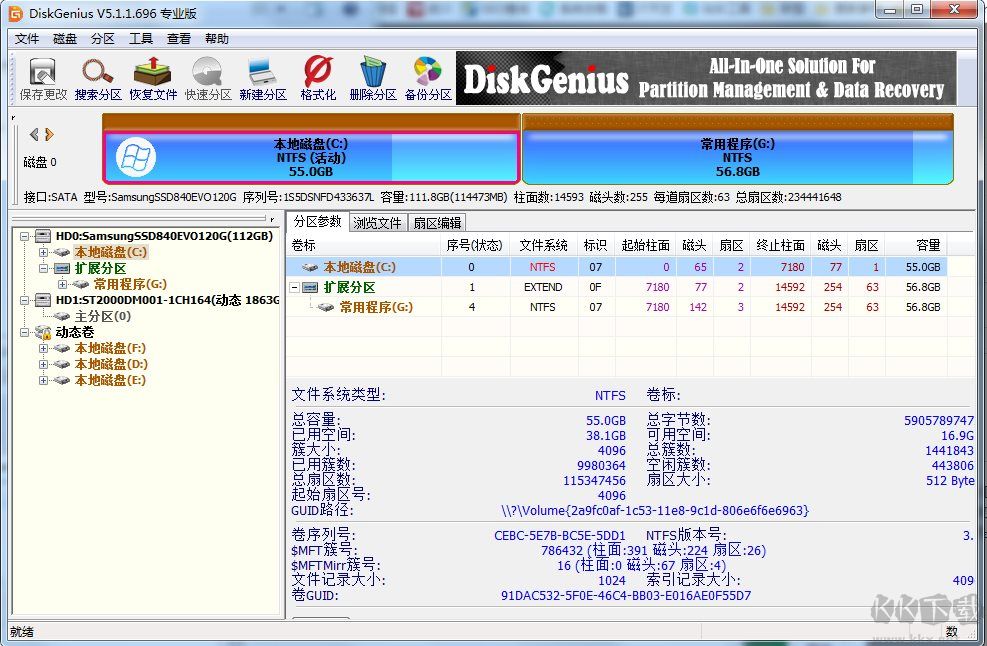
2、软件内置了全面的硬盘分区管理解决方案,支持创建、删除、合并、拆分分区,以及无损调整分区大小等高级操作。用户可以通过这些功能灵活管理硬盘空间,实现存储资源的优化配置。
3、DiskGenius引入了智能文件筛选机制,结合强大的文件预览功能,让用户能够在恢复前快速定位并预览目标文件,从而更加精准地恢复所需数据,节省时间与精力。
4、DiskGenius展现了强大的兼容性,不仅支持传统文件系统如FAT、NTFS等,还能轻松应对SSD、HDD等各类硬盘类型,以及VMware、VirtualBox等虚拟环境,满足用户的多样化需求。
5、除了常规功能外,DiskGenius还提供了诸如扇区编辑、RAID重建等独特功能,专为解决复杂数据恢复问题而设计。这些功能使得DiskGenius在面对极端数据丢失情况时,也能提供有效的解决方案。
2、右键点击硬盘,选择“快速分区”功能,在弹出的对话框中设置分区数量和大小。
3、确保在快速分区对话框中勾选“重建主引导记录(MBR)”或根据需要设置EFI分区,以确保新分区可以作为引导分区。
4、根据需要调整分区类型、大小、卷标等参数。对于MBR分区,确保至少有一个主分区用于安装操作系统。
5、确认设置无误后,点击“确定”开始分区过程。
6、分区完成后,右键点击新建的主分区,选择“设置为活动分区”,以确保计算机可以从该分区启动。
7、对新建的引导分区进行格式化,选择合适的文件系统(如NTFS或FAT32)并进行格式化操作。
8、完成分区和格式化后,点击软件界面上的“保存更改”按钮,以将新的分区表和设置写入硬盘。
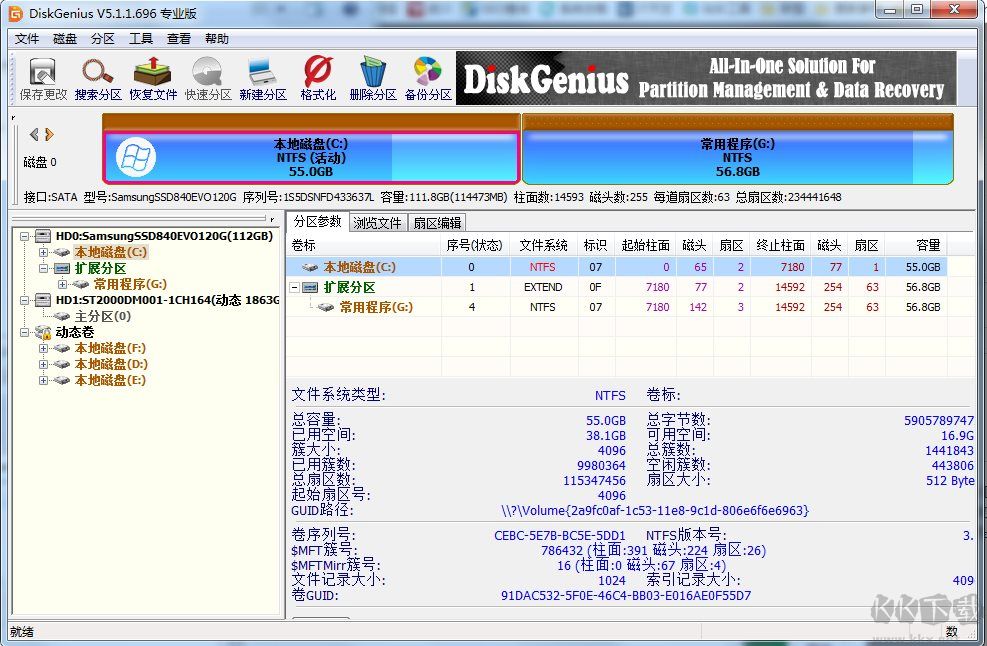
DiskGenius软件特色
1、DiskGenius凭借其深厚的数据恢复技术,被誉为数据拯救领域的佼佼者。它能有效应对多种数据丢失场景,包括意外删除、格式化错误、分区表损坏等,为用户的数据安全筑起坚实的防线。2、软件内置了全面的硬盘分区管理解决方案,支持创建、删除、合并、拆分分区,以及无损调整分区大小等高级操作。用户可以通过这些功能灵活管理硬盘空间,实现存储资源的优化配置。
3、DiskGenius引入了智能文件筛选机制,结合强大的文件预览功能,让用户能够在恢复前快速定位并预览目标文件,从而更加精准地恢复所需数据,节省时间与精力。
4、DiskGenius展现了强大的兼容性,不仅支持传统文件系统如FAT、NTFS等,还能轻松应对SSD、HDD等各类硬盘类型,以及VMware、VirtualBox等虚拟环境,满足用户的多样化需求。
5、除了常规功能外,DiskGenius还提供了诸如扇区编辑、RAID重建等独特功能,专为解决复杂数据恢复问题而设计。这些功能使得DiskGenius在面对极端数据丢失情况时,也能提供有效的解决方案。
DiskGenius怎么建立引导分区
1、打开DiskGenius软件,选择需要创建引导分区的硬盘。2、右键点击硬盘,选择“快速分区”功能,在弹出的对话框中设置分区数量和大小。
3、确保在快速分区对话框中勾选“重建主引导记录(MBR)”或根据需要设置EFI分区,以确保新分区可以作为引导分区。
4、根据需要调整分区类型、大小、卷标等参数。对于MBR分区,确保至少有一个主分区用于安装操作系统。
5、确认设置无误后,点击“确定”开始分区过程。
6、分区完成后,右键点击新建的主分区,选择“设置为活动分区”,以确保计算机可以从该分区启动。
7、对新建的引导分区进行格式化,选择合适的文件系统(如NTFS或FAT32)并进行格式化操作。
8、完成分区和格式化后,点击软件界面上的“保存更改”按钮,以将新的分区表和设置写入硬盘。


